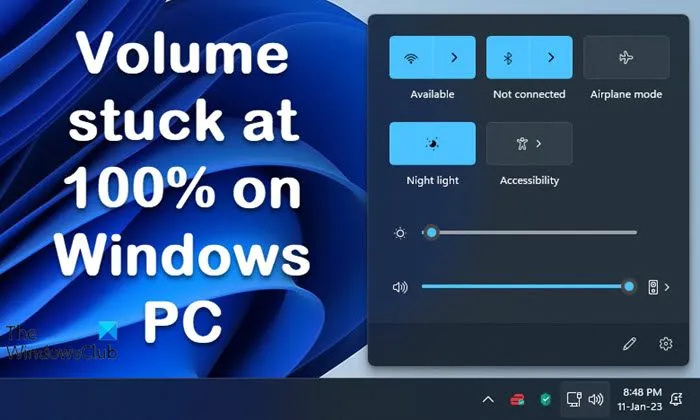Ако сте заглавили са јачином звука на 100% на Виндовс 11/10, не брините, имамо решење за вас. Само пратите ове једноставне кораке и брзо ћете се вратити у нормалу. Прво покушајте да поново покренете рачунар. Ово често може поправити мање софтверске грешке које могу узроковати проблем. Ако то не успе, следећи корак је да проверите своје аудио драјвере. Застарели или оштећени драјвери често могу изазвати проблеме са јачином звука. Можете аутоматски да ажурирате своје управљачке програме помоћу алатке за ажурирање драјвера или их сами можете ажурирати ручно. Ако и даље имате проблема, следећи корак је да решите проблем са поставкама звука. Уверите се да јачина звука није искључена и да је аудио баланс правилно подешен. Такође можете покушати да ресетујете аудио подешавања на подразумеване вредности. Ако сте испробали све ове ствари и још увек имате проблема, можда постоји озбиљнији проблем са аудио хардвером. У том случају, мораћете да контактирате произвођача рачунара за даљу помоћ.
Ако Трака јачине звука на вашем Виндовс 11/10 рачунару је заглављена на 100% онда ће вам овај пост помоћи да решите проблем. Могу постојати различити разлози зашто се Виндовс трака за јачину звука заглави на високом нивоу, као што је пад у рачунарском систему, оштећени аудио драјвери или оштећене поставке звука. Приметићете да се Виндовс трака за јачину звука једноставно не помера, а то може бити прилично фрустрирајуће.
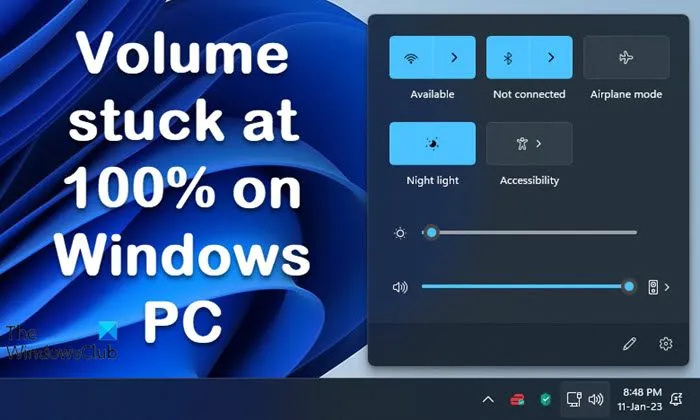
Поправите јачину звука заглављену на 100% у оперативном систему Виндовс 11/10
Да бисте решили проблем који узрокује да се трака за јачину звука у оперативном систему Виндовс заглави на 100%, следите ове савете:
- Поново покрените Виндовс рачунар
- Подесите јачину звука кроз својства звучника
- Покрените алатку за решавање проблема
- Ажурирајте, вратите или поново инсталирајте аудио драјвер
- Искључите тастатуру
- Зауставите услугу Виндовс Аудио.
- Решавање проблема у стању чистог покретања
Погледајмо их сада детаљно.
1] Поново покрените Виндовс рачунар.
Први и најважнији корак је да поново покренете свој Виндовс 11/10 рачунар, а затим подесите траку за јачину звука. Понекад једноставно поновно покретање рачунара може решити овај проблем. Види да ли ради!
Читати: Контрола јачине звука на траци задатака не ради у Виндовс-у
2] Подесите јачину звука користећи својства звучника.
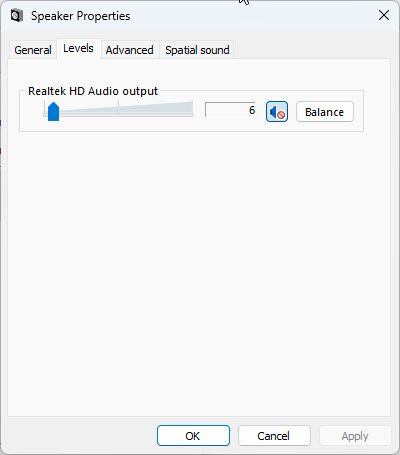
Ниво јачине звука можете подесити директно са иконе Звук на траци задатака.
Или можете да кликнете десним тастером миша на икону Звук на траци задатака > Подешавања звука > Напредне поставке звука > Својства звучника > Нивои > Подесите јачину звука > Примени > ОК.
гопро као веб камера
Читати:
3] Покрените алатку за решавање проблема
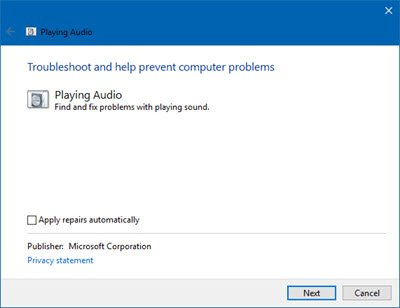
Аудио Троублесхоотер ће скенирати систем за све потенцијалне узроке проблема са јачином звука и предложити исправке у складу са тим.
Да бисте то урадили, отворите Виндовс подешавања > Систем > Решавање проблема > Други алати за решавање проблема > Репродукција звука > Покрени. Примените исправку коју је предложила алатка за решавање проблема са звуком и проверите да ли ради за вас.
Можете и да трчите Алат за решавање проблема са хардвером и уређајима и да погледам.
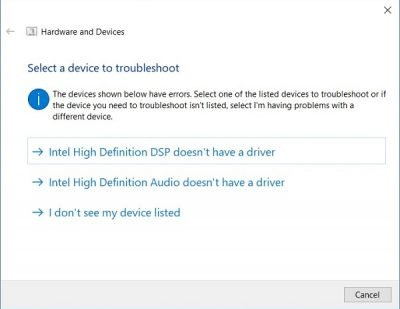
Да бисте позвали алатку за решавање проблема, све што треба да урадите је да покренете командну линију, затим откуцате или копирате и налепите команду испод и притиснете Ентер.
|_+_|4] Ажурирајте, вратите или поново инсталирајте аудио драјвер
Ако то нисте урадили недавно, ажурирајте свој аудио драјвер и погледајте. Најбољи начин да то урадите је путем опционих Виндовс ажурирања:
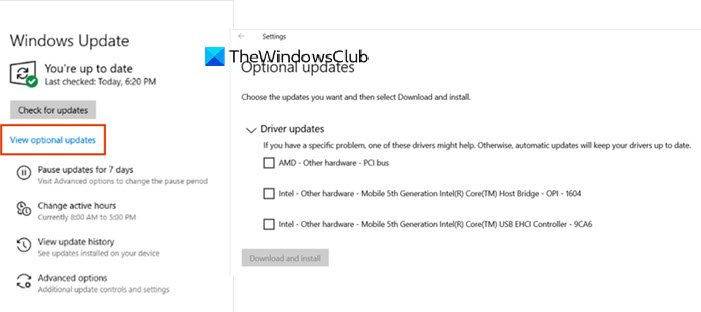
- Отворите подешавања (Вин+И)
- Идите на Подешавања > Ажурирање и безбедност > Виндовс Упдате.
- Одмах испод њега пронађите везу на коју се може кликнути - Прикажи опционална ажурирања.
- У одељку „Ажурирања управљачког програма“ биће доступна листа ажурирања које можете да инсталирате ако наиђете на проблем ручно.
Ако сте недавно ажурирали аудио драјвер и имате овај проблем, вратите управљачки програм и погледајте.
Ако ниједан од ова два предлога не помогне, предлажемо да преузмете Виндовс аудио драјвер и поново их инсталирате. Да бисте деинсталирали управљачке програме за звук, идите на Управљач уређајима > Контролори звука, видеа и игара > Изаберите Уређај > Својства > Управљачки програм > Деинсталирај уређај. Затим их можете поново инсталирати.
Читати: Микрофон се стално ресетује на 0 или 100 јачине звука у Виндовс-у
како променити ип адресу виндовс 10
5] Онемогућите тастатуру
Овај савет може да функционише ако користите Виндовс 11/10 десктоп. Само искључите тастатуру и поново је укључите да бисте решили проблем са јачином звука. Проблем заглављивања јачине звука такође може бити повезан са заглављеним тастером за јачину звука на тастатури. Ова исправка се може користити само на десктоп рачунарима, не и на лаптоповима.
Исправити: Проблеми и проблеми са звуком и звуком у оперативном систему Виндовс
6] Зауставите услугу Виндовс Аудио.
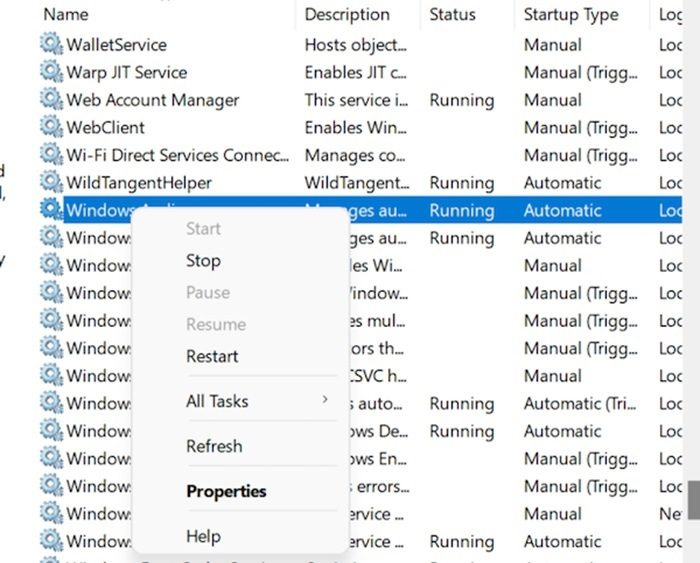
Виндовс Аудио Сервицес управља свим аудио услугама на вашем Виндовс 11/10 уређају. Он је одговоран за бригу о било којој аудио компоненти за било који програм који ради на вашем Виндовс систему.
Да бисте поново покренули услугу Виндовс Аудио, идите на Старт > Услуге > Виндовс Аудио > Кликните десним тастером миша на Виндовс Аудио > Поново покрени. Можете учинити исто и поново покренути Виндовс Аудио Ендпоинт Буилдер.
7] Решавање проблема у стању чистог покретања
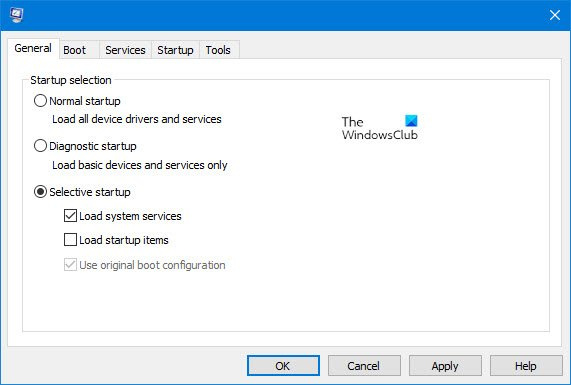
Када покренете рачунар у чистом покретању, рачунар почиње да користи унапред изабрани минимални скуп драјвера и програма за покретање.
Решавање проблема са чистим покретањем је дизајнирано да идентификује проблеме са перформансама. Да бисте извршили решавање проблема са чистим покретањем, морате извршити низ корака, а затим поново покренути рачунар након сваког корака. Можда ћете морати ручно да онемогућите један елемент за другим да бисте покушали да идентификујете онај који узрокује проблем. Када идентификујете починиоца, можда ћете желети да га уклоните или онемогућите.
Испробајте све ове исправке и решења поменута у овом водичу да бисте решили да је јачина звука Виндовс 11/10 заглављена на 100% и јавите нам који је најбољи за вас!
Зашто је мој Виндовс рачунар тако тих при максималној јачини звука?
Проверите свој миксер за јачину звука. Можда сте смањили јачину звука за одређену апликацију и стога ћете можда открити да је јачина звука мала чак и ако сте јачину звука уређаја поставили на максимум. Да бисте ово поправили, отворите миксер за јачину звука са иконе звука на траци задатака и подесите јачину звука по потреби.